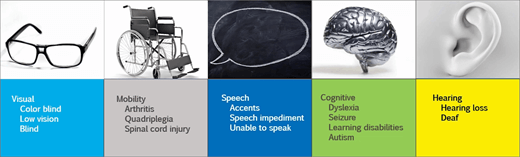Елементи, які роблять презентації зрозумілішими та легше осягнути для людей із дислексією, також роблять їх кращими в цілому. Ці поради допоможуть вам і те, і те, і інше.
Шрифти
-
Використовуйте прості шрифти sans serif із відповідним інтервалом між буквами. Використовуйте принаймні розмір шрифту розміром 18 пунктів. Приклади шрифтів sans serif:
-
Калібрі (Calibri)
-
Franklin Gothic Book
-
Lucida Sans
-
Segoe UI
-
-
Уникайте стиснутих, вигадливих, курсивних або підкреслених шрифтів або шрифтів із нерівномірними товщинами ліній.
Text (Текст)
Щоб текст було легко читати, залиште місце на слайдах.
-
Найкраще обмежити кількість рядків на кожному слайді до 7.
-
Найкраще обмежити кількість слів у кожному рядку до 6.
-
Залиште багато місця над і під кожним рядком.
Нотатки доповідача
-
Замість того щоб додавати весь вміст слайда, використовуйте нотатки доповідача, щоб надавати докладніші відомості. За замовчуванням нотатки доповідача відформатовано як придатний для читання шрифт sans serif.
-
Розповсюдити слайди після презентації, щоб аудиторія зможе переглянути слайди та нотатки пізніше, щоб згадати про пересилку усної презентації.
Макет і оформлення
Продумане оформлення та макет слайда можуть зробити вміст доступнішим для всіх аудиторій.
Основні відомості
-
Яскраве біле тло слайда може ускладнити читання тексту. Виберіть небіле або кремове тло. Текст має бути темним із великою кількістю місця навколо букв. Також працюють темне тло та білий текст.
-
Щоб установити колір тла, виберіть Конструктор > Формат тла > Колір. Потім виберіть колір відповідно до своїх потреб.
Зображення
-
Зображення – це чудовий спосіб розбити блоки тексту та полегшити сканування слайда. Додавайте текст заміщення до кожного зображення в презентації.
Макет
-
Кольоровий графічний макет із високою контрастністю, поєднаний із зображеннями й текстом, створює структуроване оформлення. Структуровані макети легше зрозуміти людям із дислексією.